WPS批注怎么删除
我们在用wps文档处理文本时,经常会给部分文字添加一些批注,这样可以使查看的人更加理解它的含义。可当我们用完批注后,为了排版的美观又想把它们删除掉。那么该如何删除wps文档的批注功能呢?下面小编就给大家详细讲解下操作步骤:
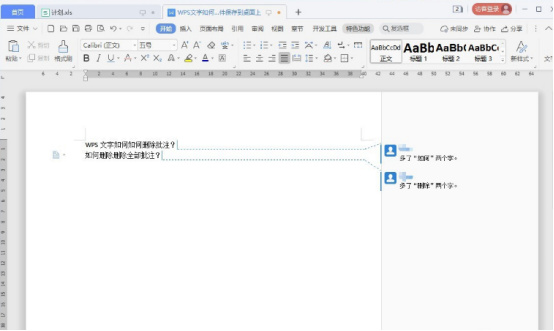
WPS文档批注怎么删除?
我们在用wps文档处理文本时,经常会给部分文字添加一些批注,这样可以使查看的人更加理解它的含义。可当我们用完批注后,为了排版的美观又想把它们删除掉。那么该如何删除wps文档的批注功能呢?下面小编就给大家详细讲解下操作步骤:
一、删除所有批注的方法步骤
登录电脑,打开WPS文字;
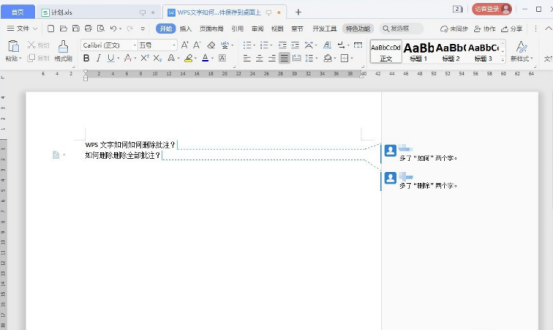
点击上方“审阅”菜单;
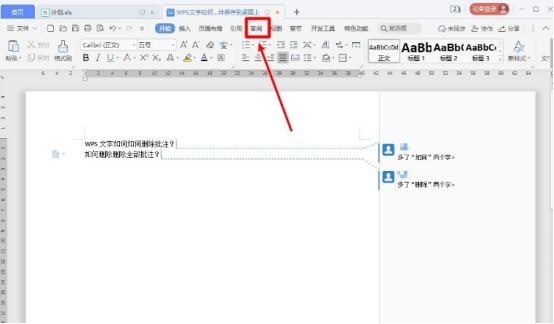
点击其中一条批注;
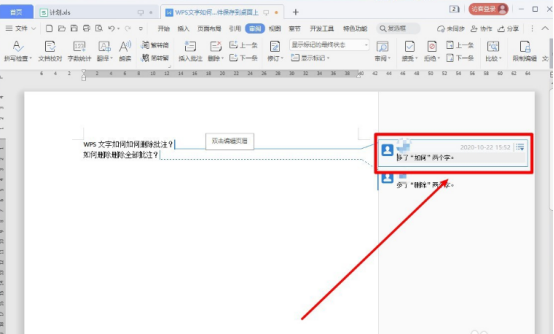
点击“删除”工具按钮的下半部分;
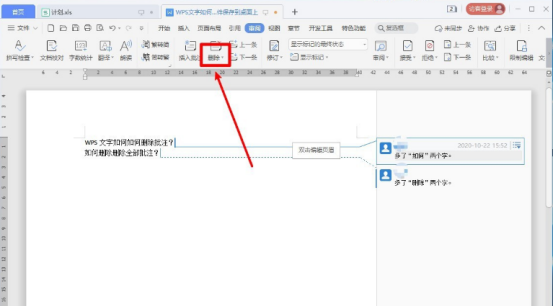
在弹出的子菜单,点击“删除文档中的所有批注”子菜单。
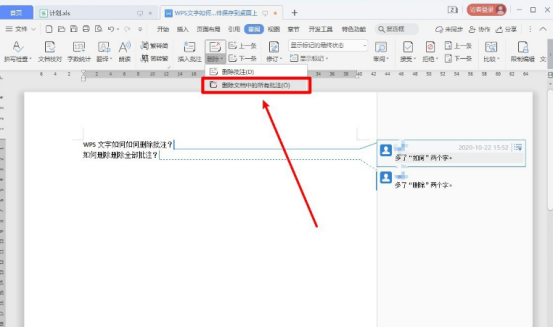
可以看到所有批注已被删除。
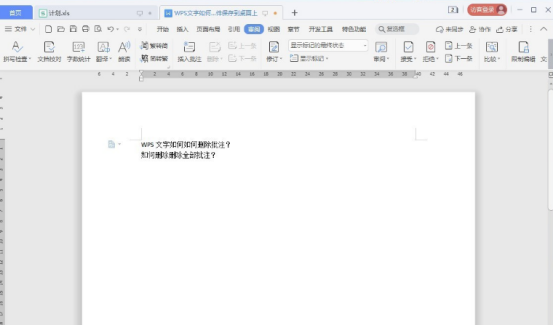
二、删除单条批注的方法步骤
点击某一条批注右上角的更多,在弹出的子菜单中点击“删除”子菜单;
也可以点击鼠标右键,在弹出的选项中选择“删除”可以删除刚编辑的批注内容。
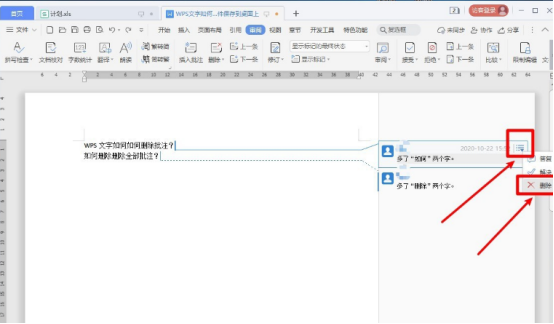
也可以在顶部的工具栏中可以找到“批注”选项,如下图所示,用鼠标单击打开。可以在打开的对话框中输入需要增加的内容和要修改的内容。
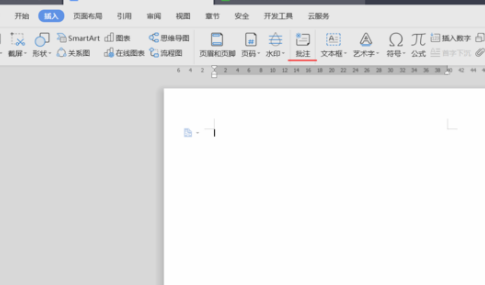
可以看到该条批注已被删除。
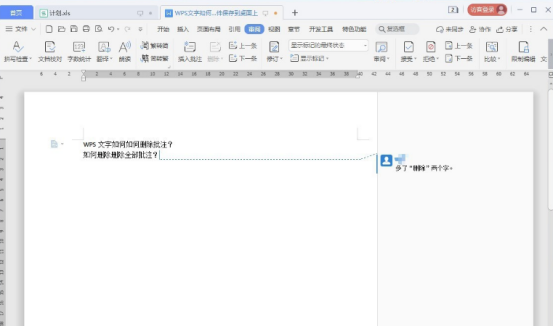
以上就是wps文档删除批注的方法,虽然这只是一种辅助工具,但还是需要新手们掌握它的操作。一般教学类的文档内多会用到批注功能,熟练掌握插入和删除批注功能,对办公人员来说会提高一定的工作效率。
本篇文章使用以下硬件型号:联想小新Air15;系统版本:win10;软件版本:wps2019。
你知道WPS文档删除批注的方法吗?
我们在用WPS处理文档时,经常会遇到批注。有时候我们不需要这个批注了,该用什么办法把批注删除呢?今天,我们就来说一下在WPS文档中,怎么删除批注的方法。为此我特别整理了一篇文档,希望能够帮到你们!
方法步骤:
1、我们需要打开带有批注的WPS文档;然后,我们在【工具栏】中点击【审阅】的选项,如下图所示。
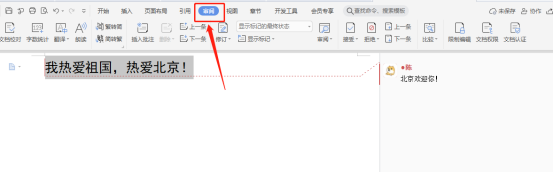
2、我们选择需要删除的【批注】,然后点击【删除】后面的小三角,如下图所示。
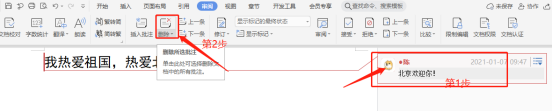
3、接下来,我们可以根据自己的需要,可以选择【删除】单条批注或是【删除全部批注】,如下图所示。
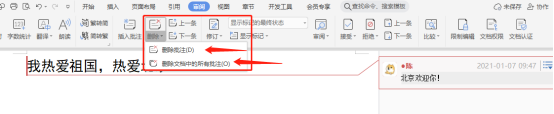
4、我们单击【删除批注】,这样一来,我们就完成了在WPS文档中删除批注的过程了。

整体操作十分简单,就算是WPS小白,也能很轻松的上手。好了,今天这节课我们上到这里就要结束了,希望可以帮到你们。有兴趣的同学赶紧试试吧,我们下期再见了!
本篇文章使用以下硬件型号:联想小新Air15;系统版本:win10;软件版本:WPS Office2019。
WPS文档怎么删除批注?你会操作吗?
我们在用WPS时修改文件时,会遇到文件中批注。如要我们修改文件的话,批注必然也需要修改,有时候甚至会不需要批注。这时候,我们就需要把批注给删除掉。那么,问题来了,你们知道怎么在WPS文档中删除所有批注吗?
操作起来很简单,简单总结一下就是在WPS文档中,要删除所有的批注。先选中【批注】,在菜单栏的【审阅】的选项卡中,我们找到【删除】按钮,然后点击【删除所有批注】即可。以下是我整理的删除批注的文档,有需要的朋友可以参考一下。
方法步骤如下:
1、打开需要操作的WPS中的Word文档,鼠标点击,选中批注。

2、鼠标单击,我们切换到菜单栏的【审阅】的选项卡。
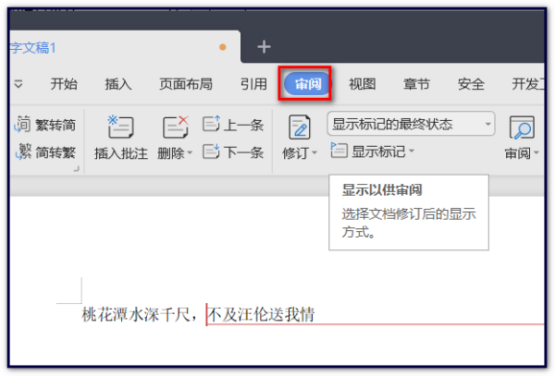
3、找到工具栏的【删除】的按钮,点击下方的下拉三角箭头,选择【删除文档中的所有批注】然后点击。
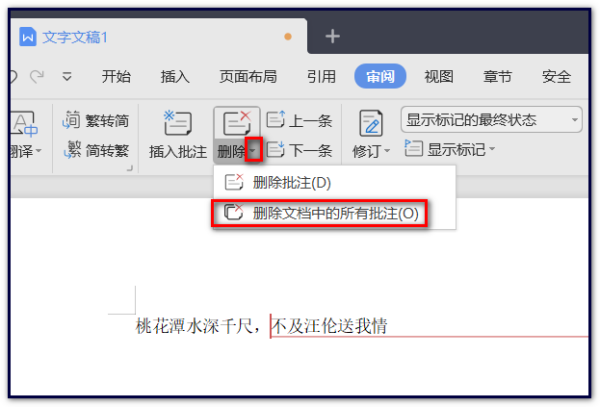
4、这样,我们就可以看到,文档中的批注已经成功被删除了。
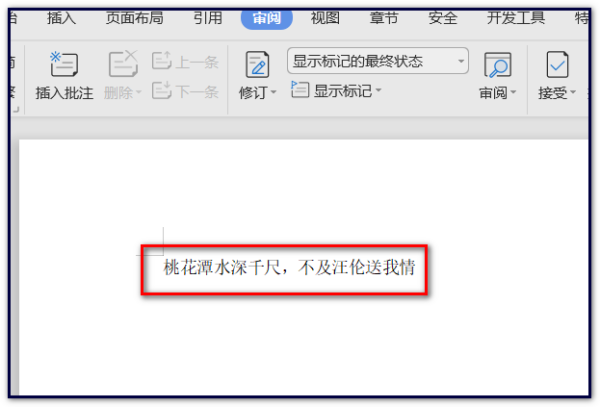
是不是非常简单呢?好了,以上就是我分享的关于在WPS文档中删除批注的方法教程了,希望我的方法能帮到你们哦!我们下期再见!
本篇文章使用以下硬件型号:联想小新Air15;系统版本:win10;软件版本:WPS Office2020。

